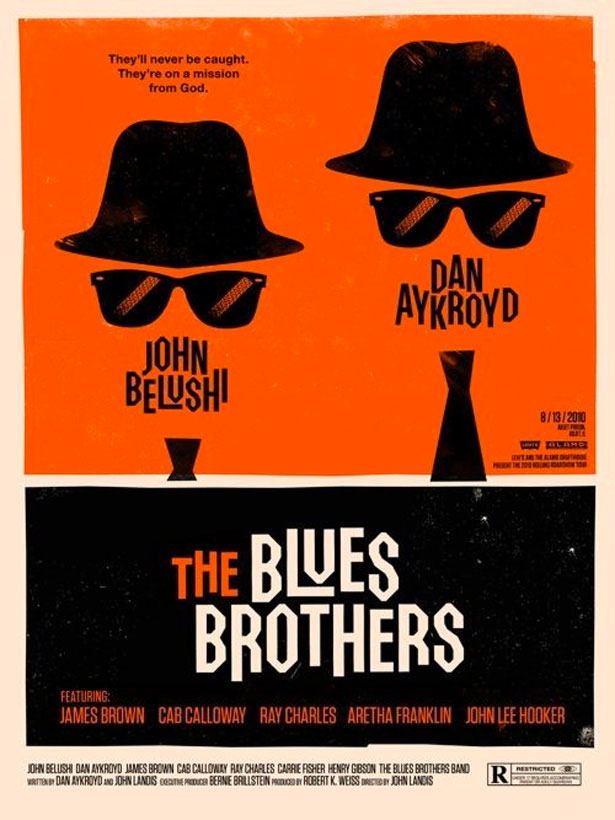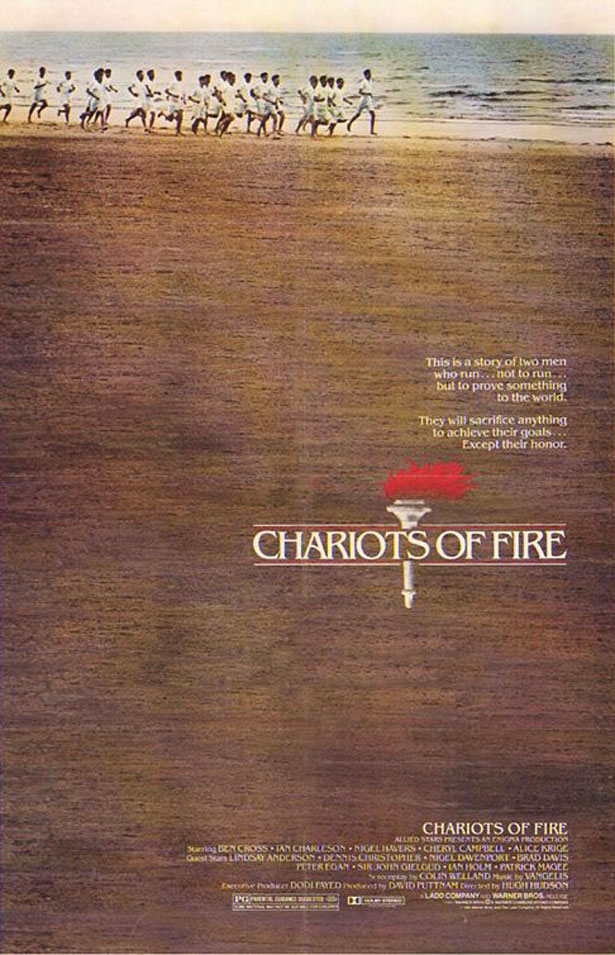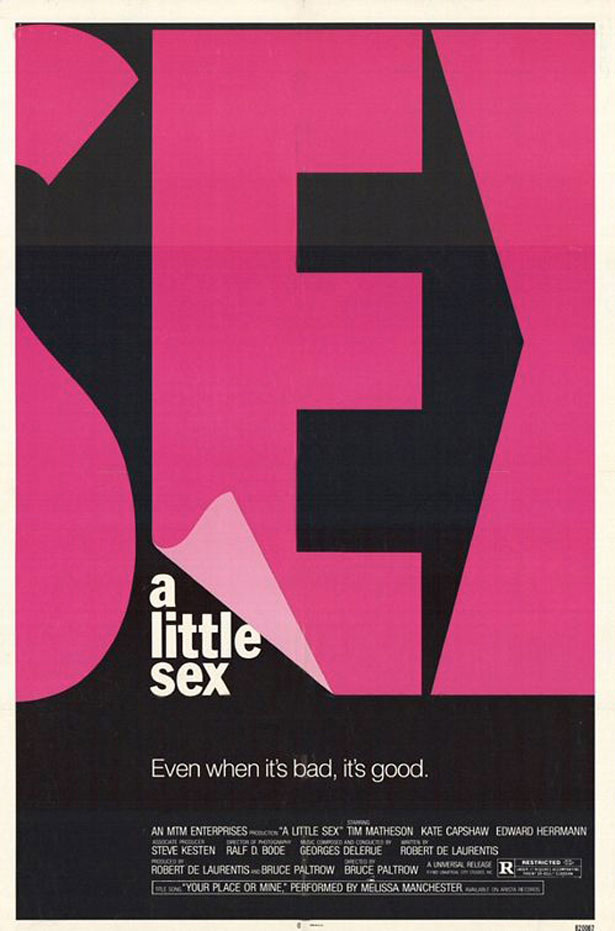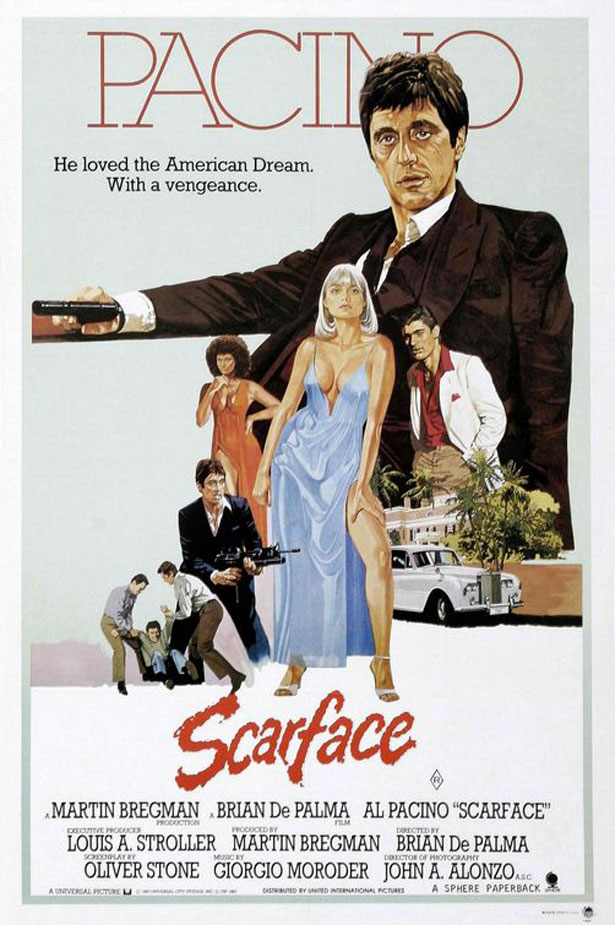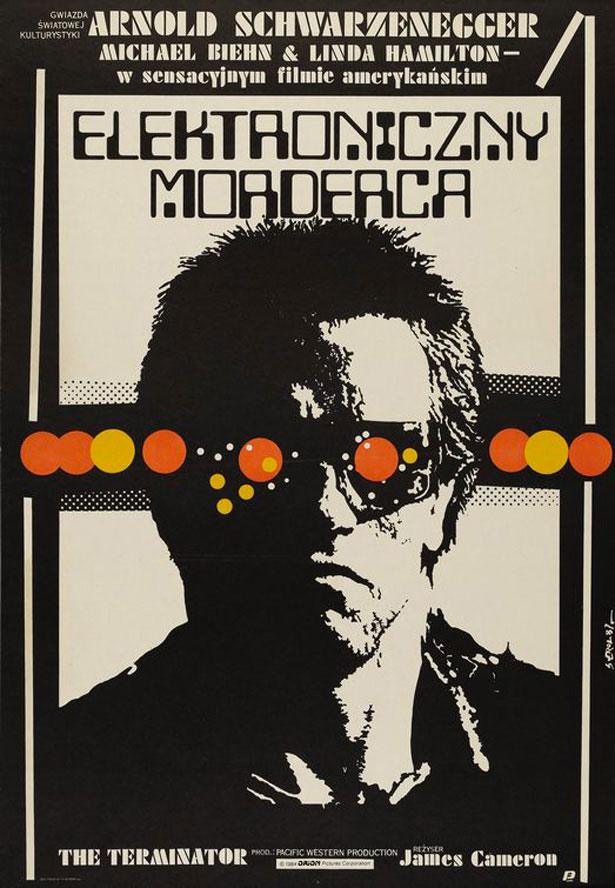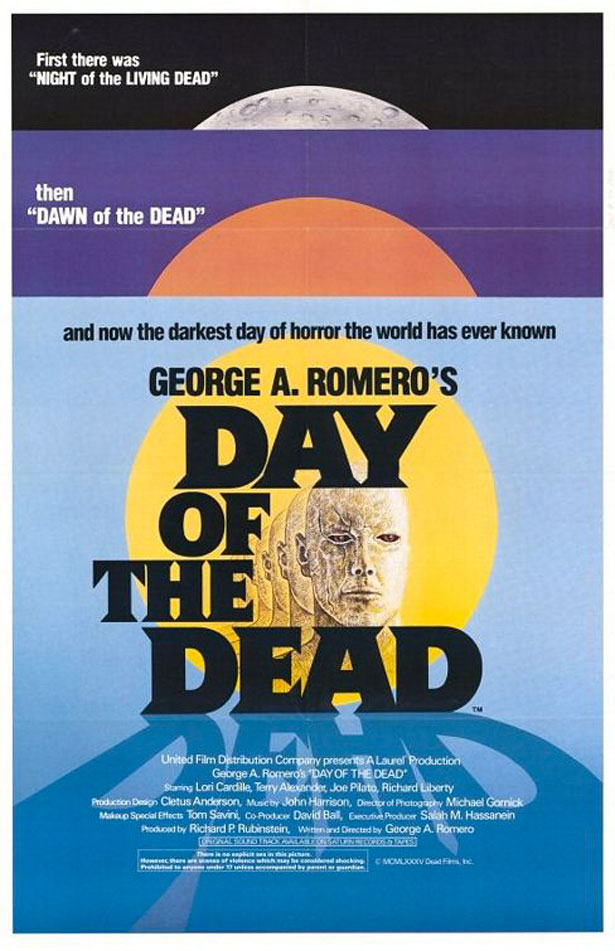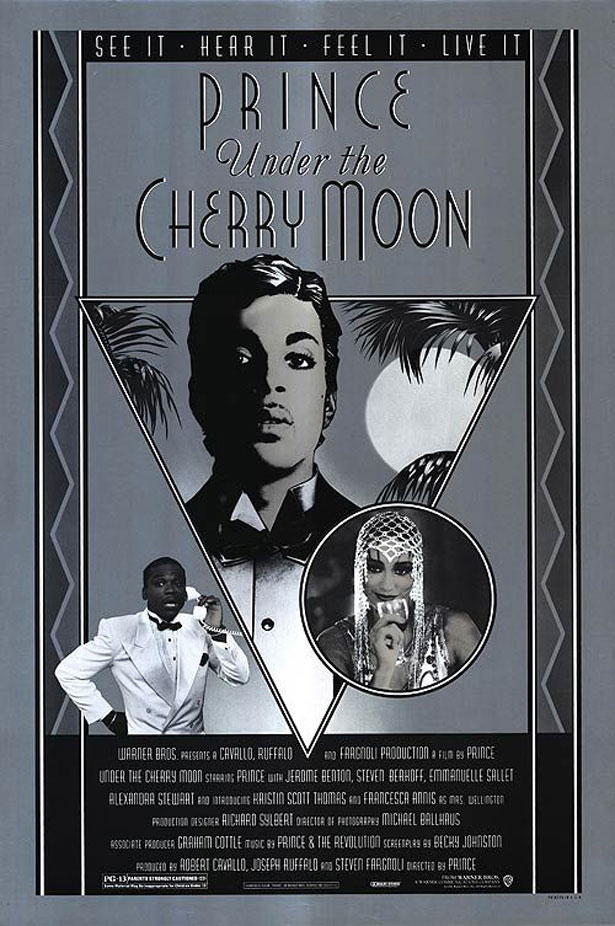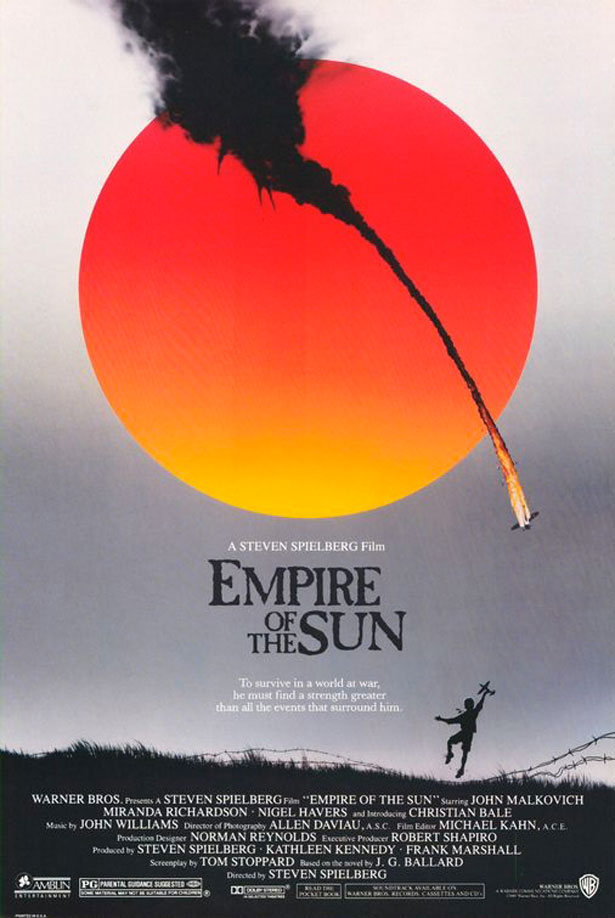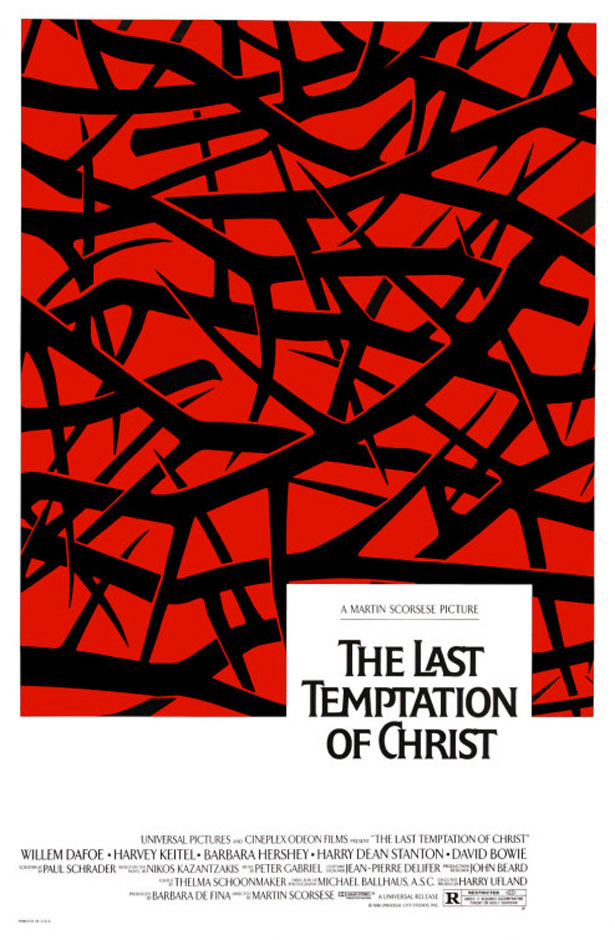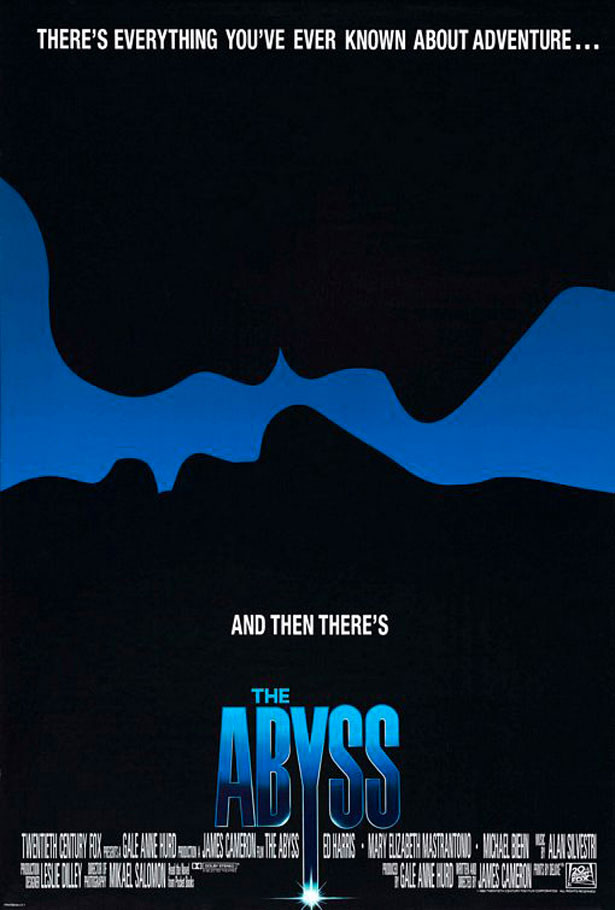Photoshop'ta 1980'lerde Bir Film Afişi Nasıl Tasarlanır?
Bu yazıda, ilham almak için kullanacağımız 1980'lerden birkaç ilham verici film afişine bakarak başlayacağız.
Ardından, Adobe Photoshop'u “The Designer's Mansion” adlı hayali filmimiz için 1980'lerden kalma bir film afişi oluşturmak için kullanacağız .
Bu eğitici tasarımcılar için Photoshop'un adil bir şekilde anlaşılmasını hedefliyor.
Bu eğiticiyi takip ediyorsanız, lütfen aşağıdaki yorum alanındaki son ürününüze bir bağlantı göndermekten çekinmeyin. Onu görmeyi çok isteriz!
Başlayalım!
İşte 1980-89 yılları arasında 10 ilham verici poster.
1980: Blues Kardeşler
Bir twist ile bir poster oluşturmak için sınırlı bir renk düzeni ve basit şekiller kullanan gerçekten güzel ve ilham verici bir '80s posteri.
1981: Ateş Savaşları
Bu poster, bilerek yıpranmış ve gürültülü bir fotoğrafla hayata geçiriliyor ve klasik tipografi ile bitiyor. Posterlerin karmaşık olması gerektiğini kim söyledi?
1982: Küçük Bir Seks
Modern tipografi, 80'lerde açıkça bir ilham kaynağıydı! Muazzam derecede iyi çalışan gerçekten basit bir poster.
1983: Scarface
El boyaması yapılan bu minimal parça, rengi kullanır, ancak bol miktarda beyaz alan bırakır. Başlık dışında, yazı karakterleri basit.
1984: Terminatör
Bu iki tonlu vektör tarzı poster dikkatinizi çekiyor. Arka plandaki yarım tonlu desenler göz çekiyor.
1985: Ölülerin Günü
Bu zeki poster üç “Dead” filmi tanıtır: Yaşayan Ölülerin Gecesi, Ölülerin Şafağı ve Ölülerin Günü . Mükemmel renkler ile genel olarak harika bir poster.
1986: Kiraz Ayının Altında
Bu neredeyse gri tonlamalı posterin etkisi basit şekiller, desenler ve tipografi ile elde edilir.
1987: Güneşin İmparatorluğu
Bu poster, güneşin canlılığını siyah beyaz bir fotoğrafla kaplıyor ve bir tutuklama efekti yaratıyor.
1988: Mesih'in Son Günahı
Modern bir his ile güzel bir örnek poster. 1988'den çok yeni bir film için kolaylıkla yanılabilir!
1989: Uçurumlar
Minimalizm, 80'lerde büyük bir geri dönüştü! Bu posterde, siyah bir arka plana karşı iki siluet görünür. Film başlığı mavi renktedir ve sınırlı renk düzenini güçlendirir.
Öğretici
Şimdi 80'lerden esinlendik, kendi tasarımımızı yapalım!
Hisse senedi vektörleri ve dokuları dahil olmak üzere bu eğitimde çeşitli kaynaklar kullanacağım. Bu dosyalar ya kendim ya da internetten alındı.
Aşama 1
Bir parça kağıt ve bir kalem veya kalem alın. Herhangi bir tasarımda olduğu gibi, ilk önce bir tasarımın taslağını çizmek, kullanmak istediğimiz temel düzen ve şekiller hakkında kaba bir fikir edinmek için faydalı olacaktır. Hiçbir şey boş bir Photoshop belgesini açmaktan ve nereden başlayacağınıza dair hiçbir fikriniz olmamasından daha kötü değildir!
Krokiimin düzeni ve şekilleri için, The Blues Brothers'ın , Cherry Moon'un Altında ve The Last Temptation of Christ'ın posterlerinden ilham aldım. Tipografim, Küçük Bir Cinsiyet'ten esinlenildi.

Adım 2
Photoshop'u açın ve yeni bir belge oluşturun. Sadece ekran için tasarladığımdan, 72 DPI'da RGB'ye ayarlanmış bir A4 belgesi kullanacağım. Eğer çalışmanız basılacaksa, daha yüksek bir çözünürlüğe ihtiyaç duyarsınız - en az 300 DPI. Ayrıca kanama ve kar marjı da ayarlamanız gerekecek. Arkaplan renginizi açık bej veya krem, # EFEBE0 gibi bir şeye ayarlayın.
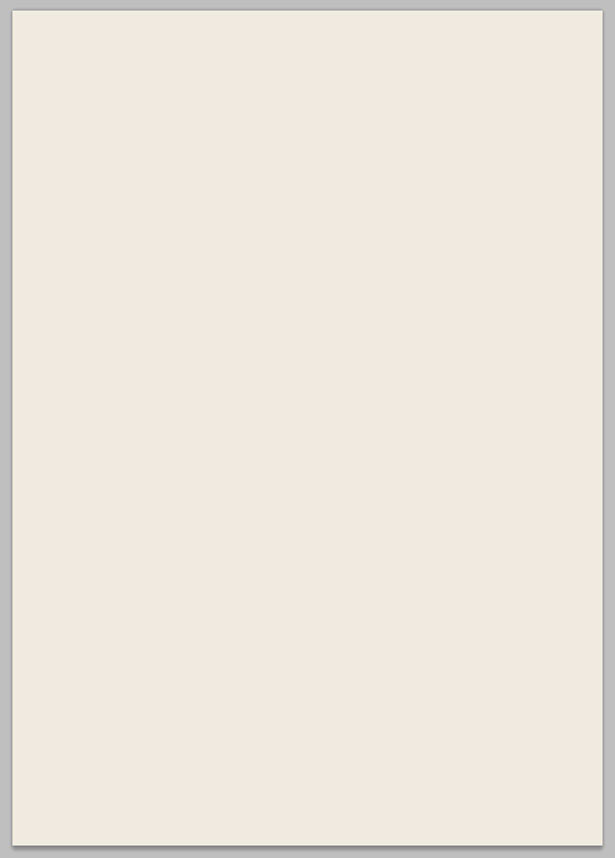
Dikdörtgen Seçim Çerçevesi aracını seçin, ardından “Shift” tuşunu basılı tutun ve küçük bir kare seçim yapın.
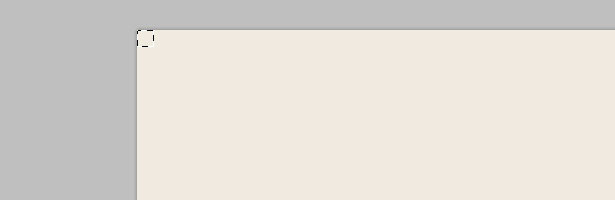
Görünüm → Cetvellere giderek belge yöneticilerini gösterin. Cetvellerden birinden bir kılavuz sürükleyin ve yeni seçilen seçim çerçevenizin kenarına yerleştirin. Bu işlemi tuvalin her iki tarafında tekrarlayın.
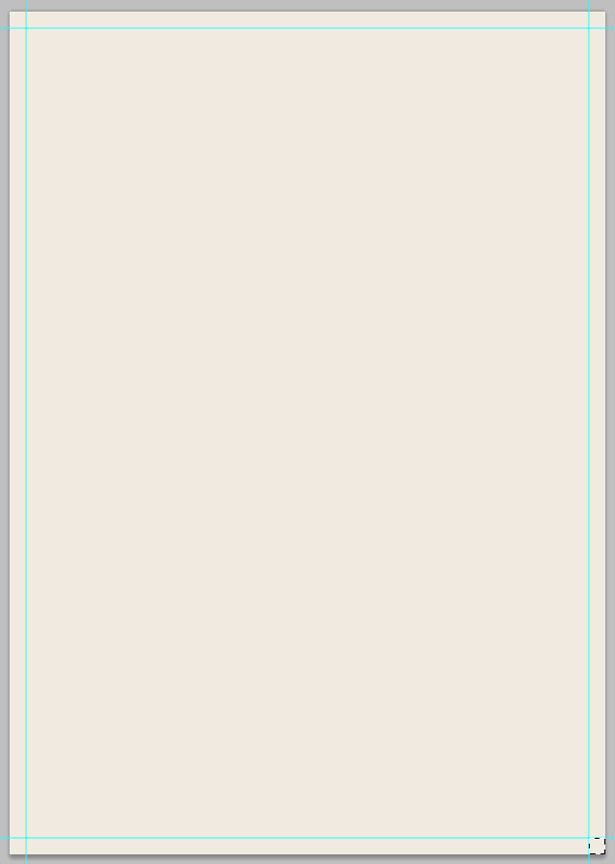
Sınırımızın olacağı yer burası. Birkaç kılavuz daha sürükleyin ve gerektiğinde yerleştirin. Orijinal taslağınıza göre nereye gitmeleri gerektiği hakkında ölçmek için gözünüzü kullanın.
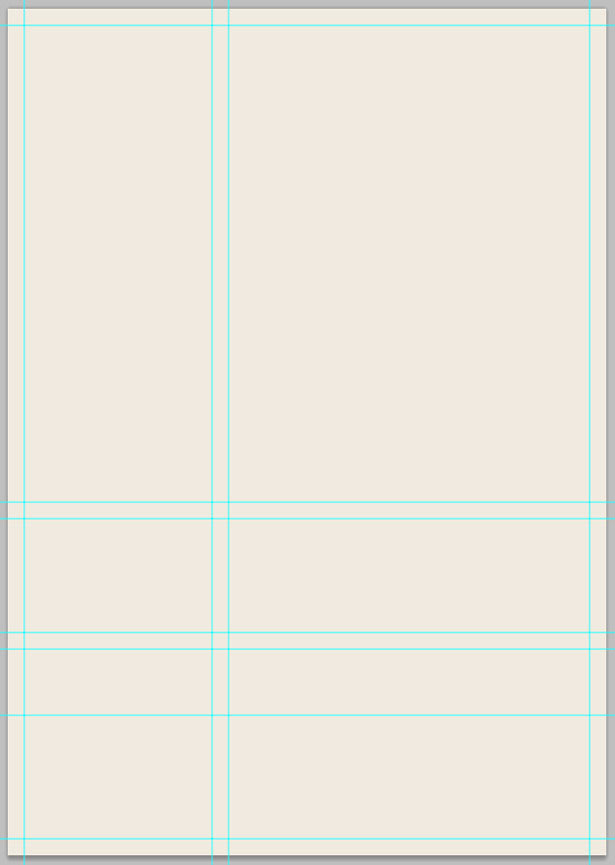
Yukarıdaki kılavuzlara dikkat ederek, posterimizin temel düzenini ve yapısını belirleyebilmelisiniz.
Aşama 3
Şimdi dikkatimizi dağınık çizgileri tamamen ortadan kaldırabilmemiz için kılavuzlarla oluşturduğumuz alanları doldurmaya gidiyoruz. Dikdörtgen Seçim Çerçevesi aracıyla, aşağıdaki ekran görüntüsünde görüldüğü gibi, tasarımın bir alanını seçin.
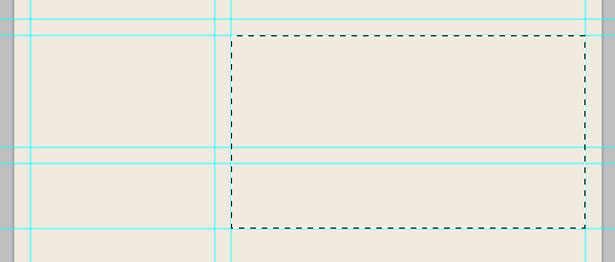
“Shift” tuşunu basılı tutun ve daha önce oluşturduğunuz alana katıldığından emin olarak başka bir alan seçin. Bu iki seçiminizi bir araya getirecektir.
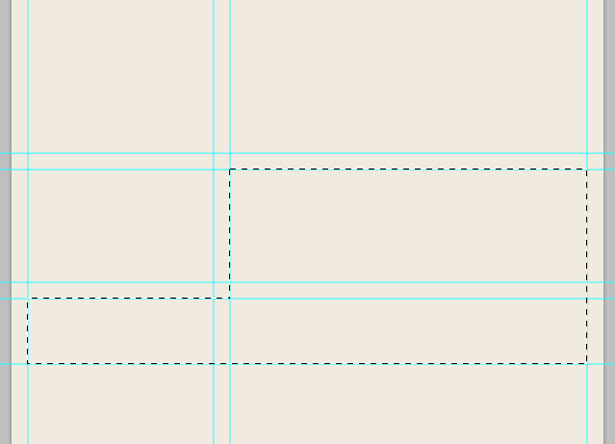
Başka bir katman oluşturmak için Katman → Yeni Katman'a gidin. Seçiminizi koyu mavi ile doldurun; # 00445D kullandım. Katmanlarınızı uygun şekilde adlandırın, aksi takdirde daha sonra bulmak için bir kabus olacaklardır.
Aynı tekniği kullanarak tuvalinizdeki diğer şekli doldurun. Bu sefer çok daha açık mavi (# 66D6FF) kullandım. Artık ihtiyacımız olmayan kılavuzları kaldırmak için Görünüm → Kılavuzları Temizle'ye gidin.
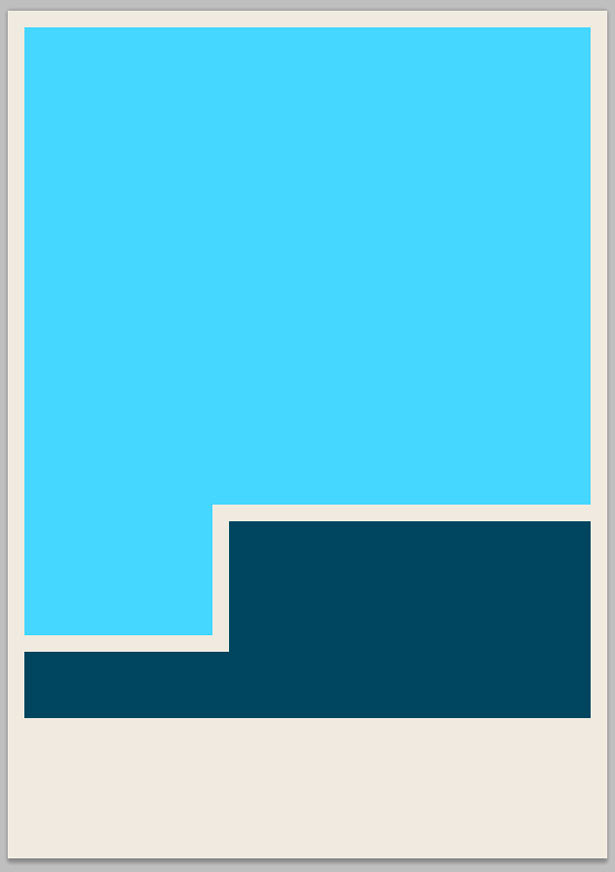
4. Adım
Şimdi açık mavi mavimizden bir alan keseceğiz ve taşıyalım. Bu gibi küçük manipülasyonlar, posteri daha görsel olarak ilginç hale getirecektir. Eliptik Seçim Çerçevesi aracını seçin, daireyi orantılı tutmak için “Shift” tuşunu basılı tutun ve bir seçimi sürükleyin. Şeklin sol üst köşesinde yeniden konumlandırın.
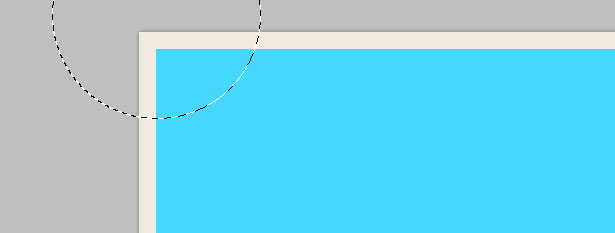
Açık mavi arka planı seçin, ardından şeklini kesin ve yapıştırın. Şeklini birkaç piksel aşağı ve normal konumunun sağına çekmek için imleç tuşlarınızı kullanın. Bunun gibi bir şeyle sonuçlanmalı:
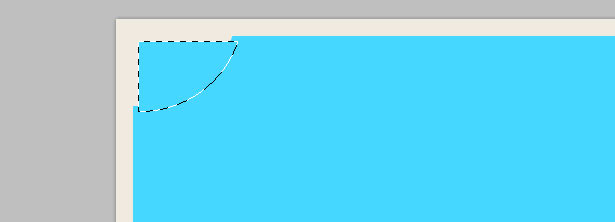
Yeni şeklin rengini değiştirin. Şekli yapıştırdığınızda, otomatik olarak yeni bir katman oluşturuldu. Bu yeni katmanı açık mavi arkaplan katmanının altına yerleştirin.
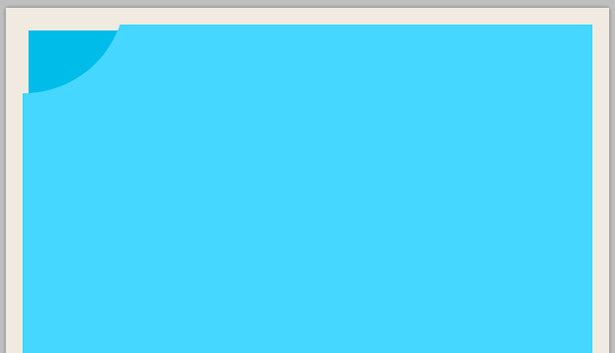
Bunu bir veya iki alanda da deneyin.
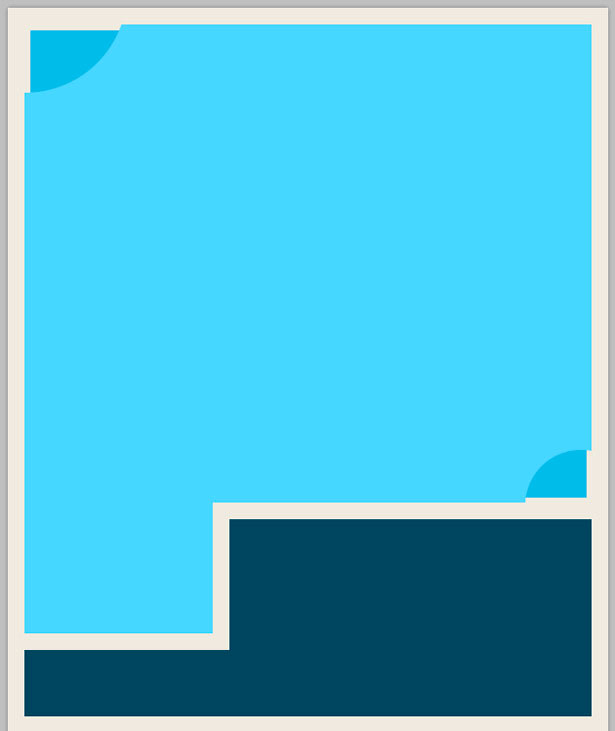
Adım 5
Şimdi tasarımımızı canlandırmak için başka şekiller ekleyeceğiz. Çokgen Şekli aracını seçin ve araç çubuğunda üç tarafa sahip olacak şekilde ayarlayın. Bir seçimi sürükleyin ve doğru şekilde konumlandırmak için “Shift” tuşuna basın.

Üçgenin rengini beyaz olarak değiştirin, karıştırma modunu “Kaplama” olarak ayarlayın ve opaklığı yaklaşık% 20'ye indirin. Bunun gibi bir şeyle sonuçlanmalı:
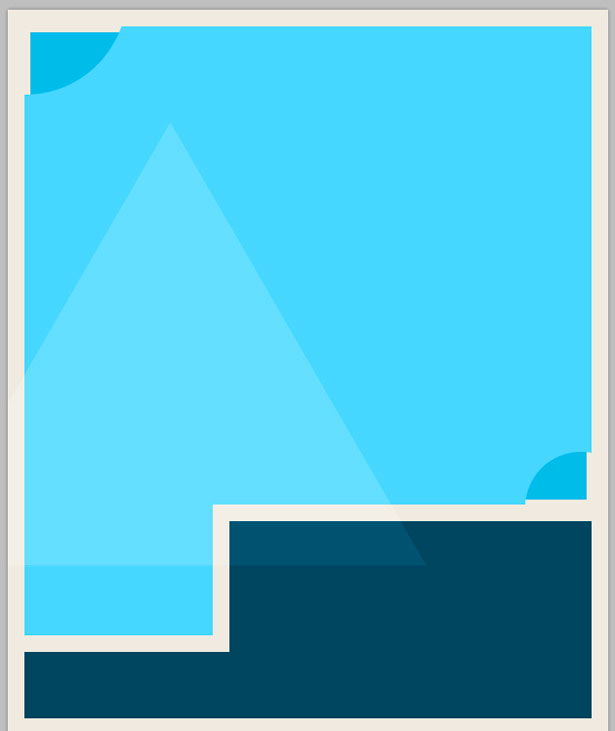
Bu adımları tekrarlayın, ancak bu sefer bir daire yapın. Farklı karıştırma modları ve opaklık seviyeleri ile denemeler yapın.
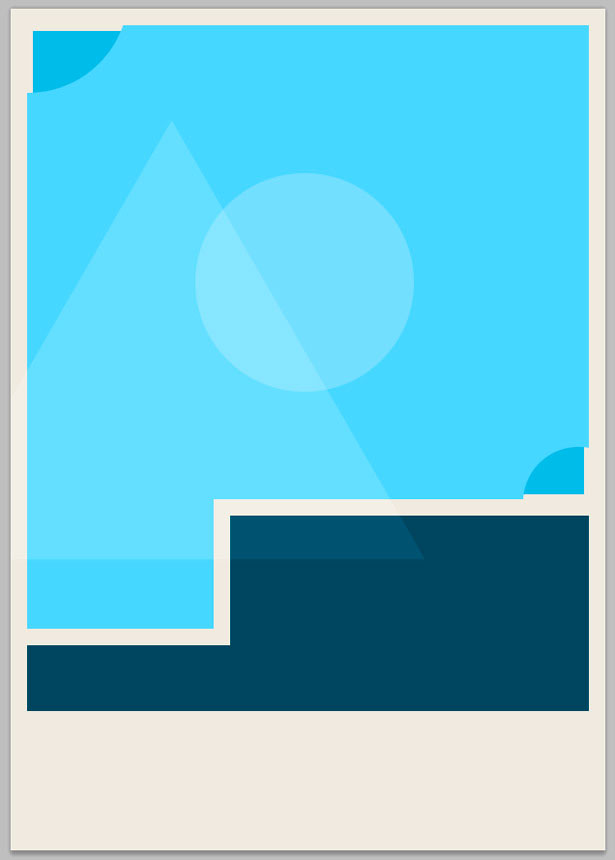
6. Adım
Geometrik şekillerimize biraz ince çizgiler ekleyelim. Çizgi aracını seçin ve ön plan renginiz olarak beyazı seçin. Hattınızı düz tutmak, aşağıda görüldüğü gibi bir çizgi çekmek için “Shift” tuşunu basılı tutun:
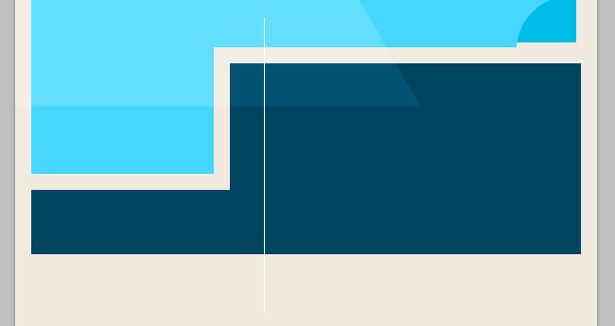
Bu işlemi tekrarlayın, dikey olanı değil yatay bir çizgi çizin.
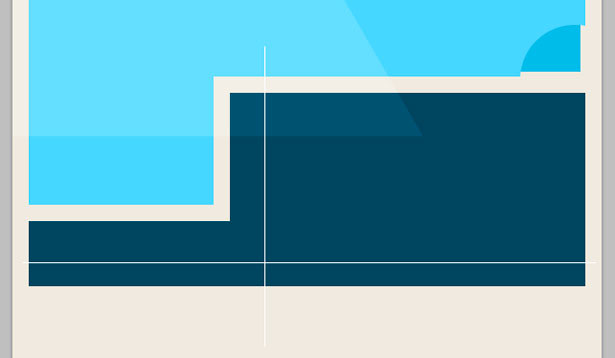
Katmanlar paletinde iki satırınızı seçin, ardından sağ tıklayın ve “Katmanları Rasterleştirme” yi seçin. Katmanları Katmanları Birleştir'e giderek iki çizgiyi birleştirin. Ana şeklin üzerinde uzanan hatları kesmek için Dikdörtgen Seçim Çerçevesi aracını kullanın. Katman karıştırma modunu “Overlay” olarak değiştirin ve opaklığı% 40'a indirin.
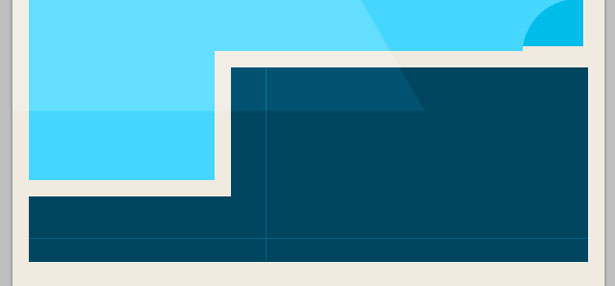
Bu işlemi tekrarlayın, ancak koyu mavi arka plan yerine açık mavi zemin üzerine bir çizgi koyun.
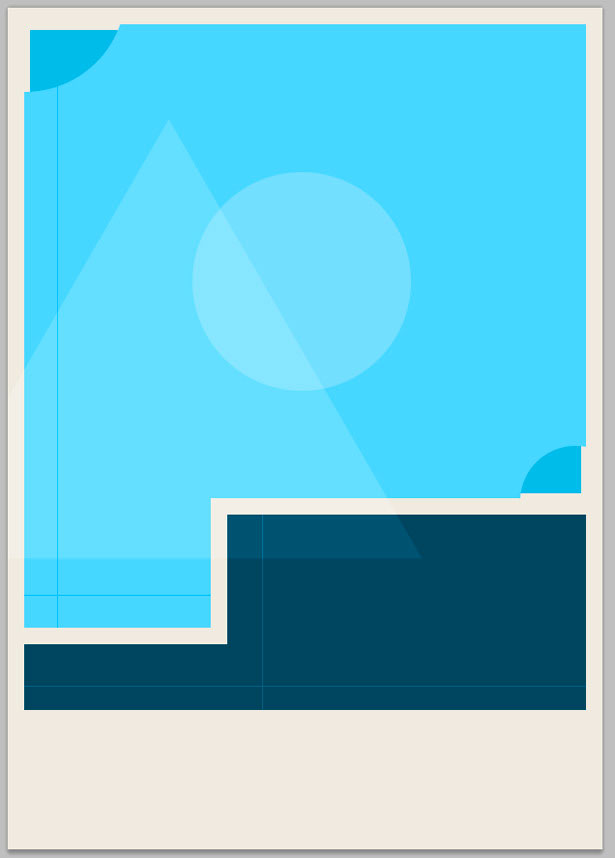
7. adım
Çalışmamıza biraz doku ve gürültü ekleyelim. İlk olarak, dahili bir Photoshop filtresi kullanarak tasarımımıza gürültü ekleyeceğiz. Arka plan katmanınızı seçin ve Filtre → Gürültü → Gürültü Ekle'ye gidin. Bir piksel piksel ekleyin ve “Tamam” ı tıklayın.
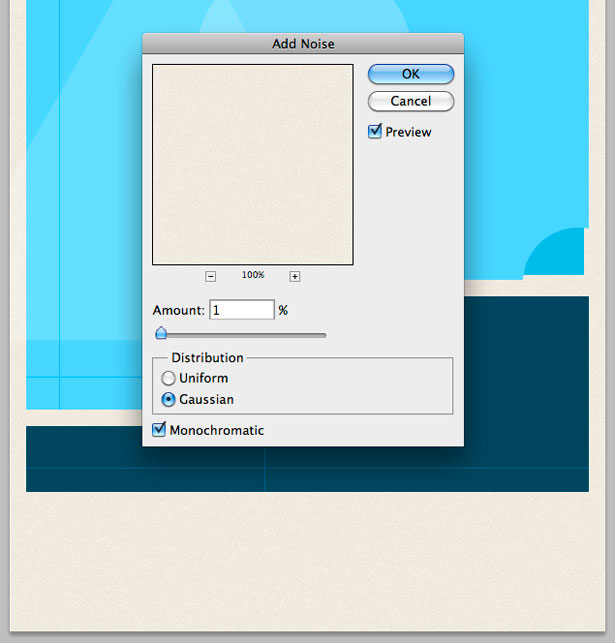
Bu adımı, belgenizdeki diğer tüm şekillerle bir piksel satırından ayrı olarak tekrarlayın.
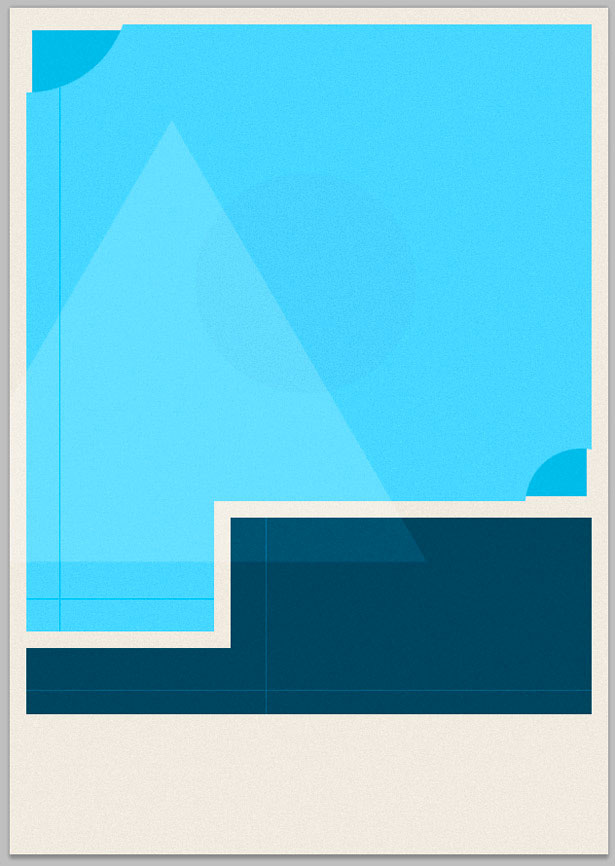
Dosya → Yer'e gidin ve açık renkli grunge dokularınızdan birini ekleyin. Altıncıyı kullandım. Dokuyu, iki mavi şeklin üzerine oturacak şekilde yeniden boyutlandırın ve yerleştirin.
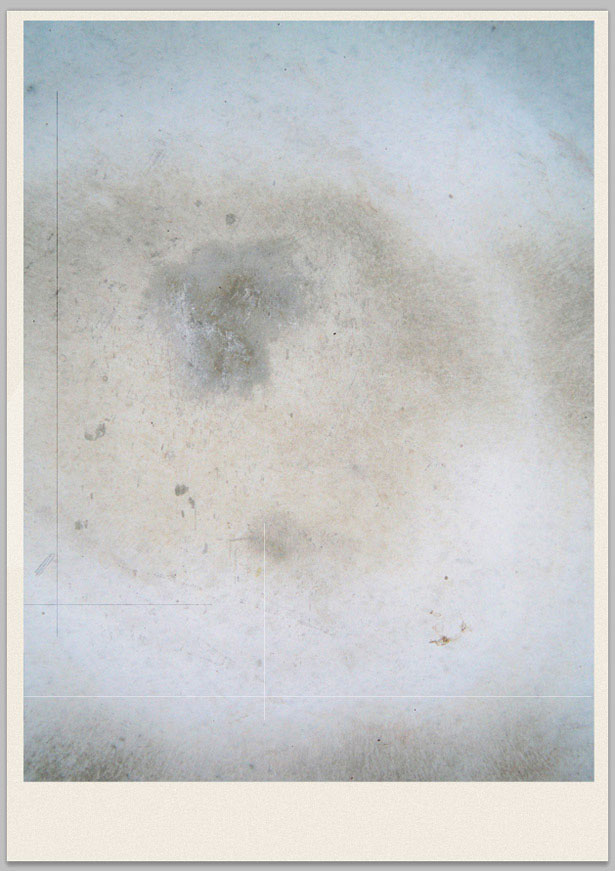
Doku katmanınız seçiliyken, Katman → Rasterleştir'e ve ardından Görüntü → Ayarlamalar → Desaturate öğesine gidin. Bu, dokunuzu siyah beyaza çevirir. Dokununun karışım modunu Yumuşak Işık olarak değiştirin ve opaklığı% 70'e indirin.
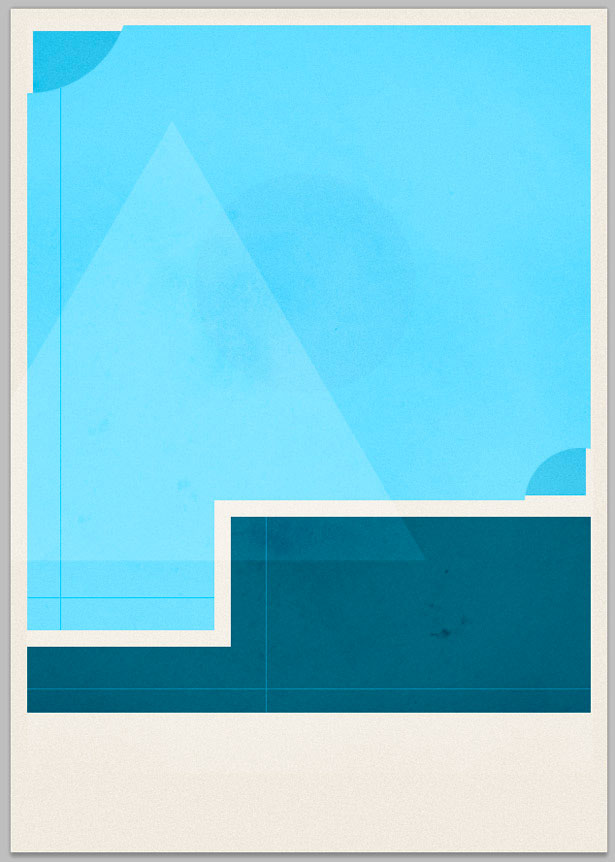
Shift + Command tuşunu basılı tutarken, küçük resimlerini tıklatarak ana mavi şekillerinizi ve manipüle edilmiş köşeleri seçin. Sağ tıklayın ve “Ters Seç” i seçin. Doku katmanını seçin ve ardından “Sil” e basın. Bu, arka plan veya kenarlık üzerinde istenmeyen örtüşen tüm dokuları kaldırır.
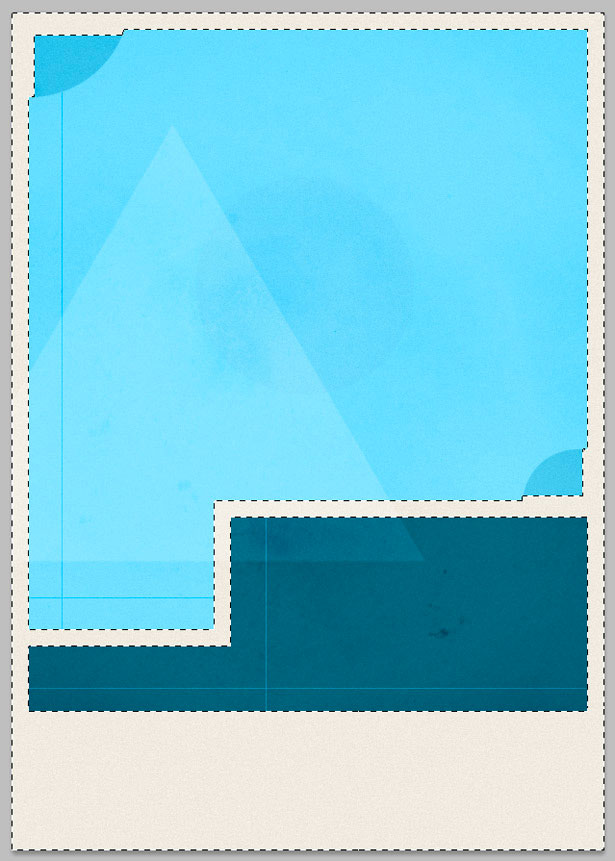
Kağıt dokularınızdan birini belgenizin tuvaline yerleştirmek için Dosya → Yerleştir'e gidin. Dokümanı tüm tuvali kapsayacak şekilde yeniden boyutlandırın. “Katlanmış Temel” dokuyu kullandım. Doku katmanını görüntünüzün ana arka planının üzerine ve diğer her şeyin altına yerleştirin. Karıştırma modunu “Yer paylaşımı” olarak değiştirin.

8. adım
Posterimize tipografi eklemenin zamanı geldi. Helvetica Neue'yi ana yazı tipim olarak kullanacağım. Üreticilerin ve aktörlerin isimleri de dahil olmak üzere posterimizin alt kısmındaki tiple başlayacağız. Bu çok kullanışlı listeden sahte isimleri kullanabilirsiniz: 10.000 Rastgele İsimler Veritabanı . Yazı tipim için 14 piksele ayarlı Helvetica Neue Light'ı kullandım. “Ve”, “Starring” ve “Yazan” gibi daha küçük sözcüklerin tümü 8 piksele ayarlanır.
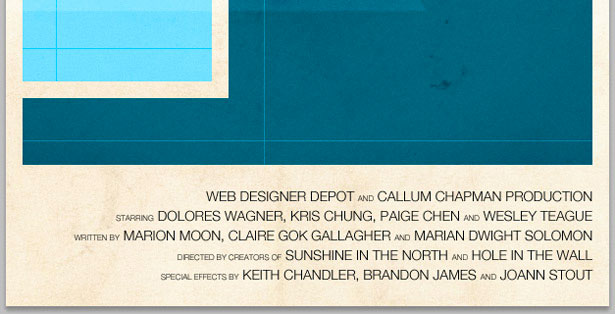
Şimdi bir film sloganı veya sloganı ekleyin. Brian Reed'in bu harika sözünü kullanacağım: “Her şey tasarlandı, birkaç şey iyi tasarlandı.” Bu hat için Helvetica Neue Regular'ı 18 pikselde koyu maviyle doldurdum.
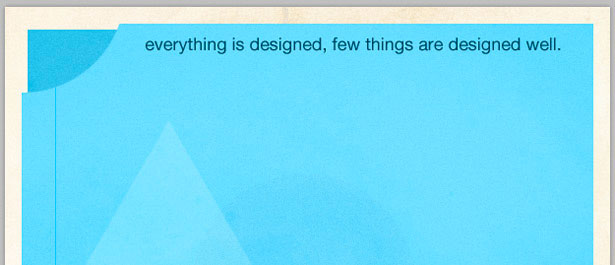
Eklenecek tipografinin son bölümü, koyu mavi kutumuzda konumlandırılan The Designer's Mansion adlı film başlığı. Helvetica Neue Regular'i kullandım ve 55 piksele ayarlıyorum.
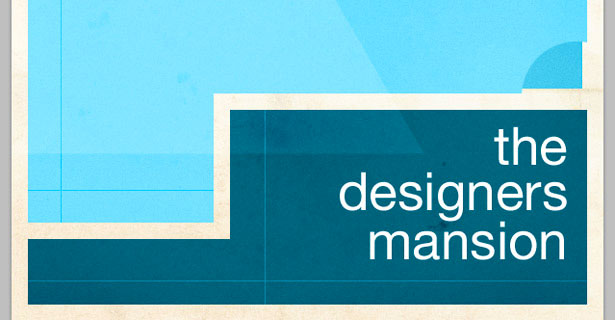
Şimdi tüm metnimize açılan gölgeler ekleyeceğiz: posterin altındaki isimlerin üstüne beyaz bir gölge ve üstteki film sloganı ve başlığa siyah bir gölge düşür.
Slogan tipi katmanınızı seçin, sağ tıklayın ve “Karıştırma Seçenekleri” ni seçin. “Alt Gölge” sekmesini tıklayın ve tek piksellik bir alt gölge oluşturmak için aşağıdaki ekran görüntüsündeki ayarları kullanın. İsimler için aynı ayarları kullanarak bu adımı tekrarlayın.
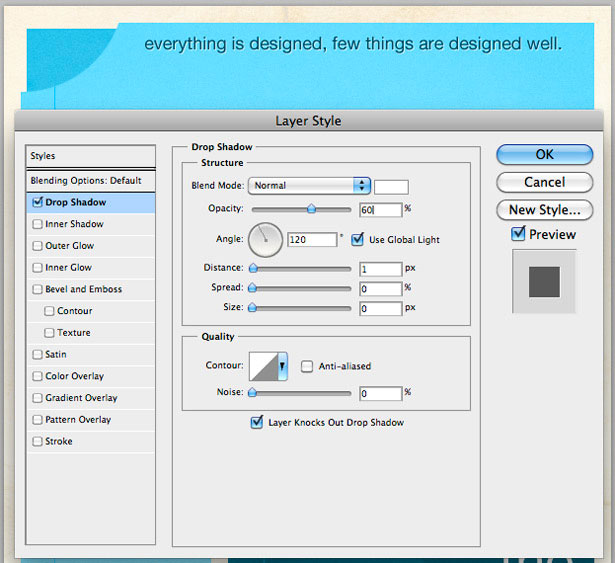
Son olarak, bu sefer siyah bir vuruşla filminizin başlığına bir gölge uygulayın. Metin daha büyüktür, bu nedenle mesafe gibi bazı seviyeleri artırmak için çekinmeyin. Aşağıdaki ayarlarıma bakın:
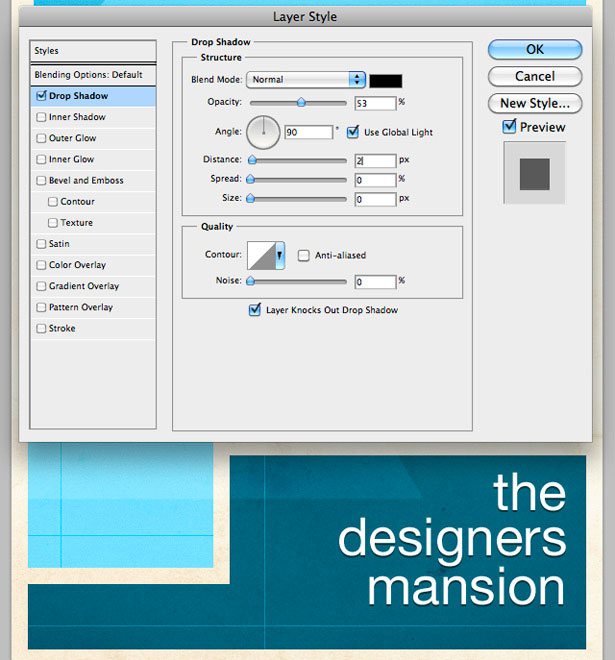
9. adım
Şimdi biraz kalem çalışması için. Posterimizin sağ tarafına giden teller ile eski Macintosh klavye ve fareye dayanan minimalist bir klavye ve fare oluşturacağız.
İlk olarak, ana klavye şeklimizi oluşturmamız gerekiyor. Köşe yarıçapı 5 piksel olan Yuvarlatılmış Dikdörtgen Şekil aracını seçin. Bu ayarı araç çubuğunda değiştirebilirsiniz. Şeklini dışarı sürükleyin ve koyu mavi ile doldurun. # 002E39 kullandım.
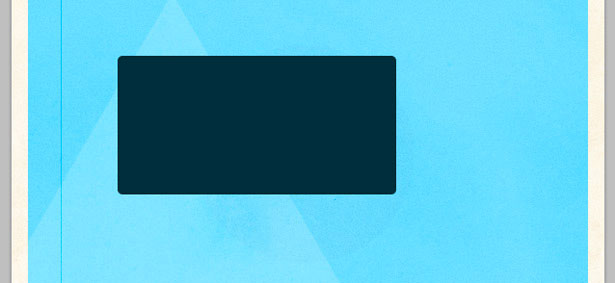
Kalem Aracı'nı kullanarak aşağıdaki gibi bir şekil çizin. Yeni bir katmana çizdiğinizden emin olun!
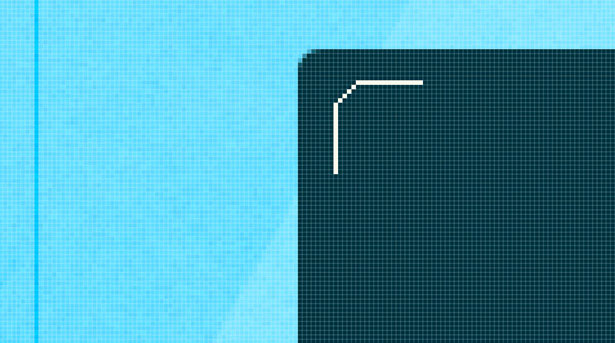
Katmanı birkaç kez çoğaltın ve imleç tuşlarını kullanarak bunları eşit mesafede dağıtın. Tüm katmanları seçin ve bunları bir katmana yerleştirmek için Katman → Katmanları Birleştir'e gidin.
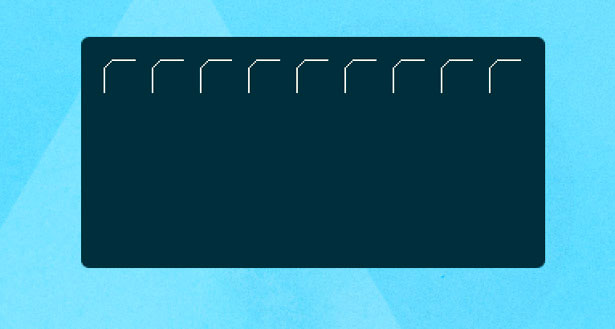
Yeni birleştirilmiş katmanınızı birkaç kez kopyalayın ve imleç tuşlarını kullanarak bunları aşağı doğru sürükleyin.
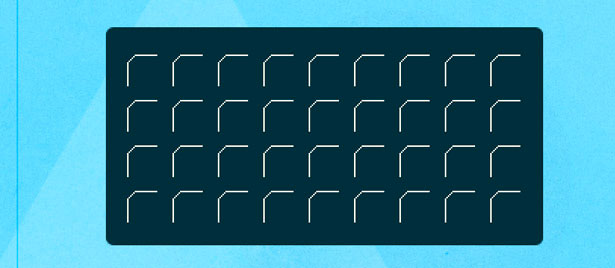
Yeni katmanlarınızı bir kez daha birleştirin ve ardından Dikdörtgen Seçim Çerçevesi aracını seçin. Aşağıda seçilen dört tuştan bir seçim yapın.
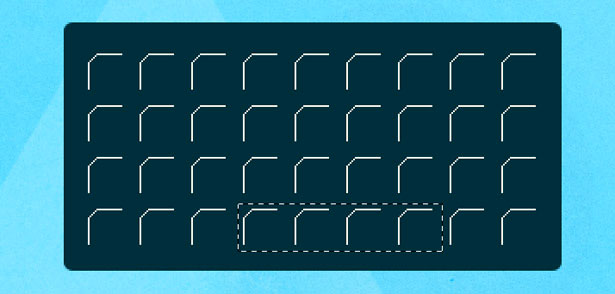
“Sil” e basın ve sonra soldaki son tuşun üst satırını genişletmek için Kalem aracını kullanın.
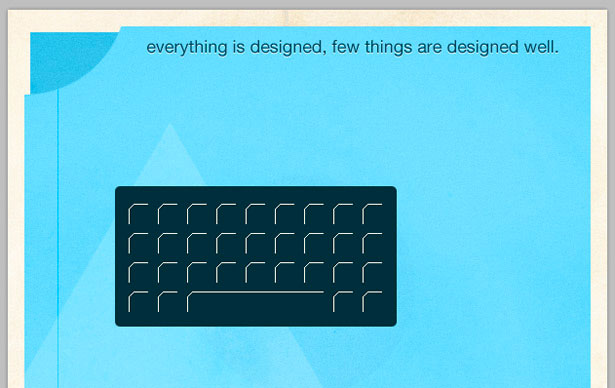
Klavye resmimizi oluşturan iki katmanı seçip Katman → Katmanları Birleştir'i seçerek birleştirin. % 3 gürültü eklemek için Filtrele → Gürültü → Gürültü ekle seçeneğine gidin.
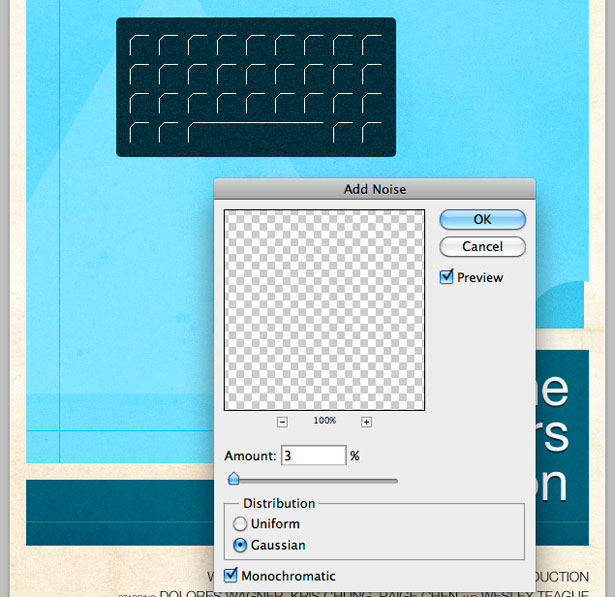
Yuvarlatılmış Dikdörtgen Şekil aracını alın ve aşağıdaki gibi bir şekil çizin:
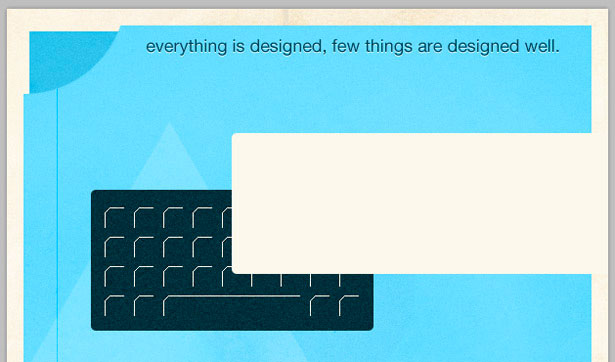
Bir seçim yapmak için “Komut” u basılı tutun ve katmanlar panelindeki katman küçük resmine tıklayın. Yeni bir katmanda Düzenle → Kontur'u seçin. Tasarımınızın arka planından bir renk kullanarak 3 piksel vuruş uygulayın. Orijinal şekil katmanını silin.
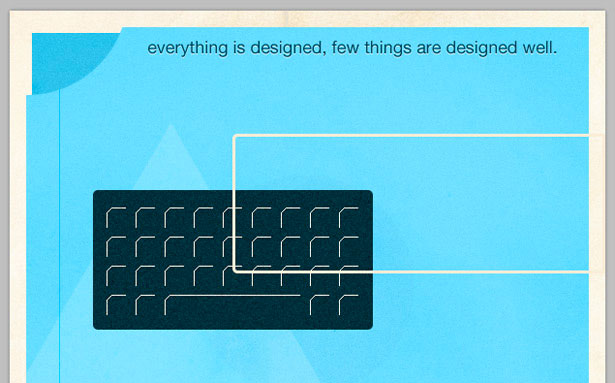
Dikdörtgen Seçim Çerçevesi aracını kullanarak, çakışan konturlu çizgiyi seçin.
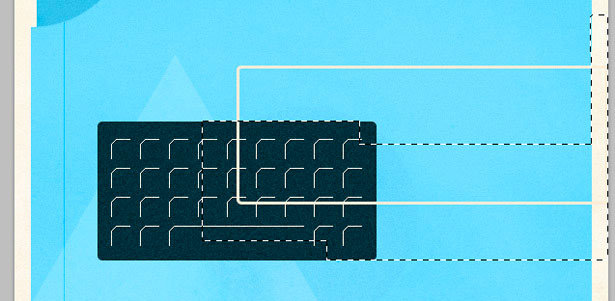
Gereksiz inme alanlarını kaldırmak için “Sil” e basın. Daha önce yaptığımız gibi, klavyenize ve telinize 1 piksellik bir gölge düşürün.
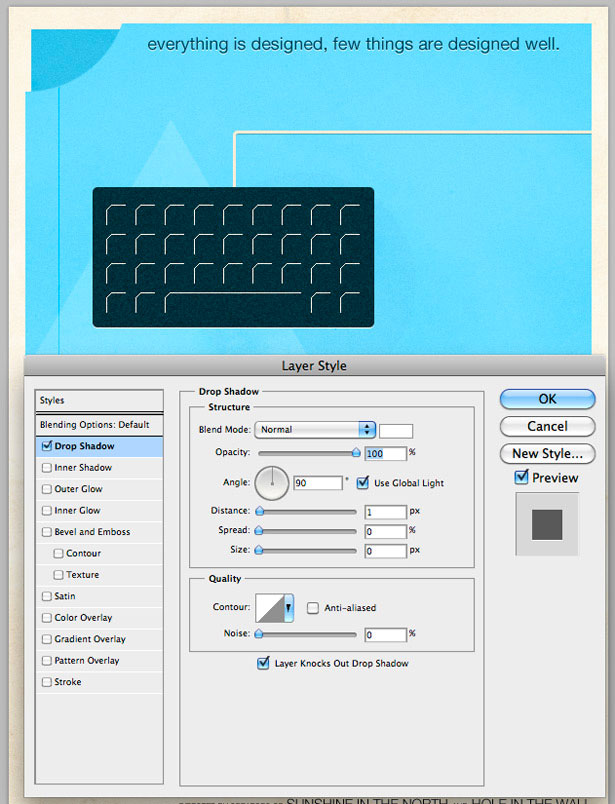
10. adım
Önceki adımları tekrarlayın, ancak bir fareyi gösterin.
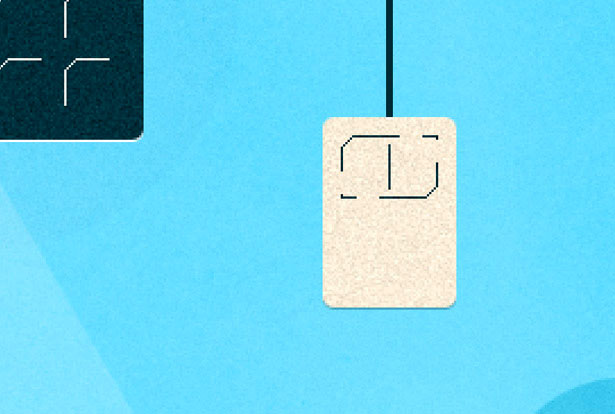
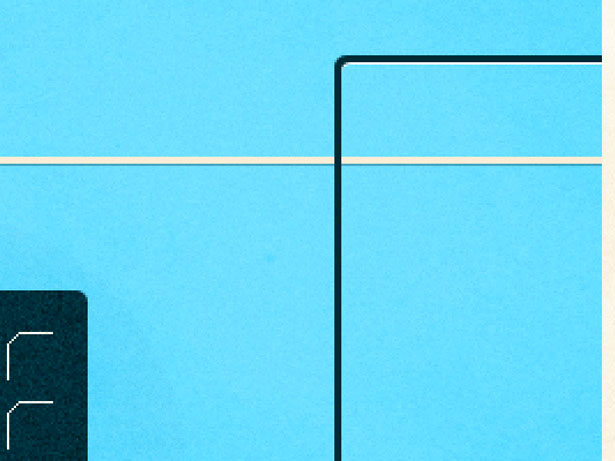
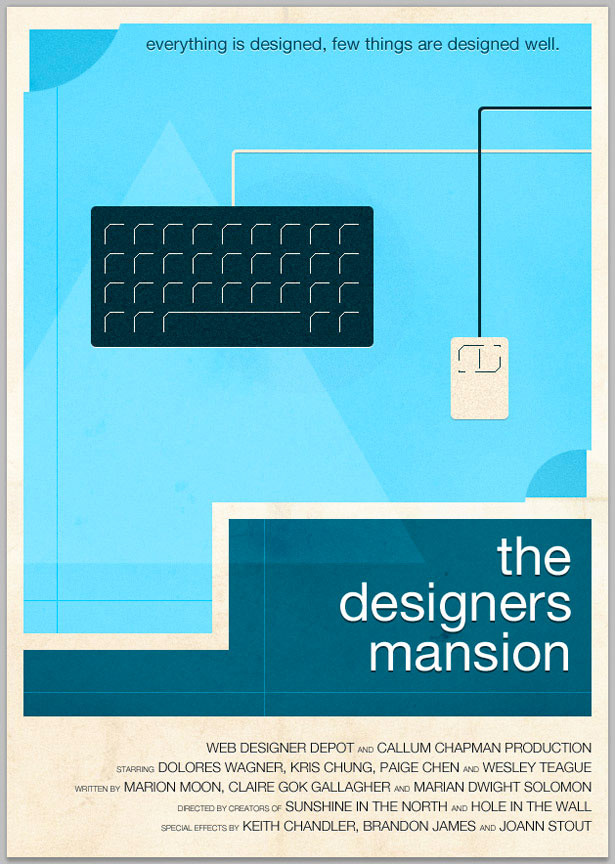
Adım 11
Daha fazla doku veya desen olsun, son rötuşlarınızı ekleyin. Katı şekillerin birkaç köşesini silmek için grunge fırçaları kullandım.
İşte benim sonucum…
Sonuç:

Bir tasarımcı ve illüstrasyon ticaret olarak Callum Chapman tarafından WDD için özel olarak yazılmış Çember Kutusu Yaratıcı . O da çalışır İlham Blog ve Picmix Mağazası
Bu eğiticiyi takip ettiyseniz, lütfen aşağıdaki yorumlar alanında nihai ürününüze bağlantı kurmaktan çekinmeyin. Onu görmeyi çok isteriz!